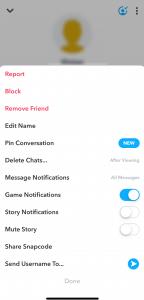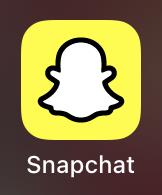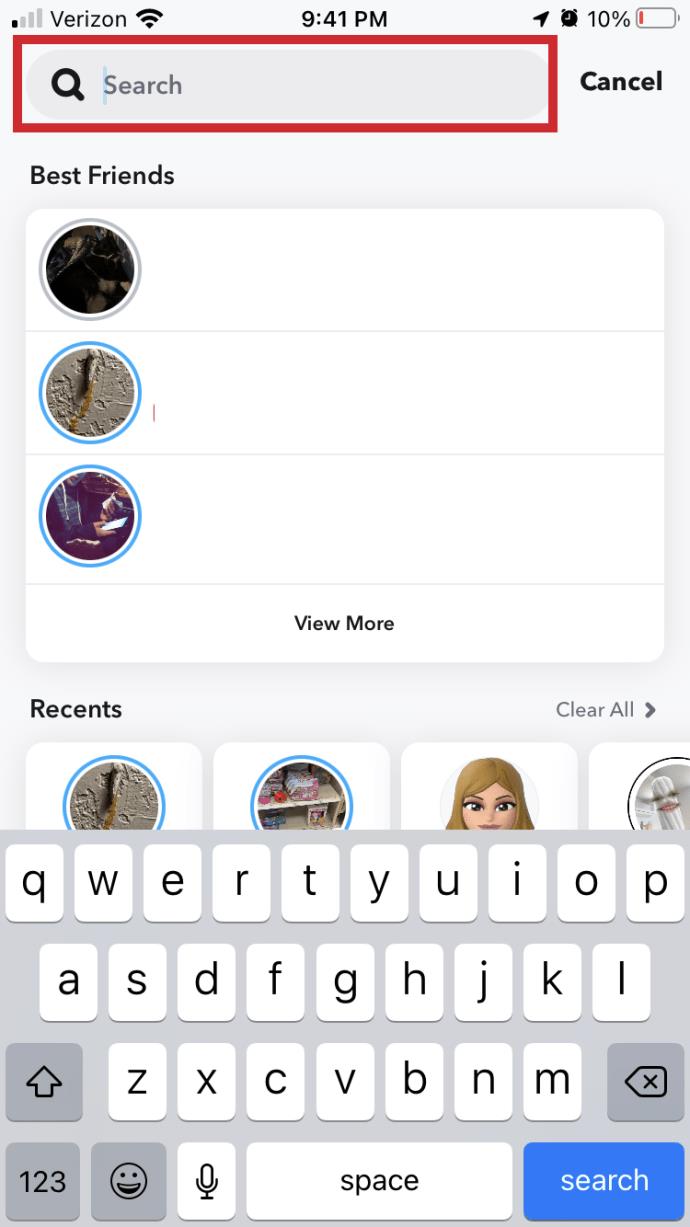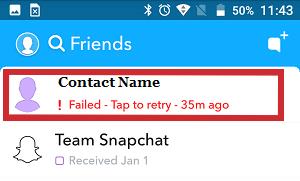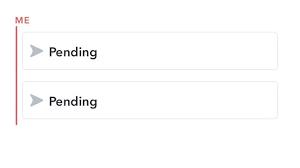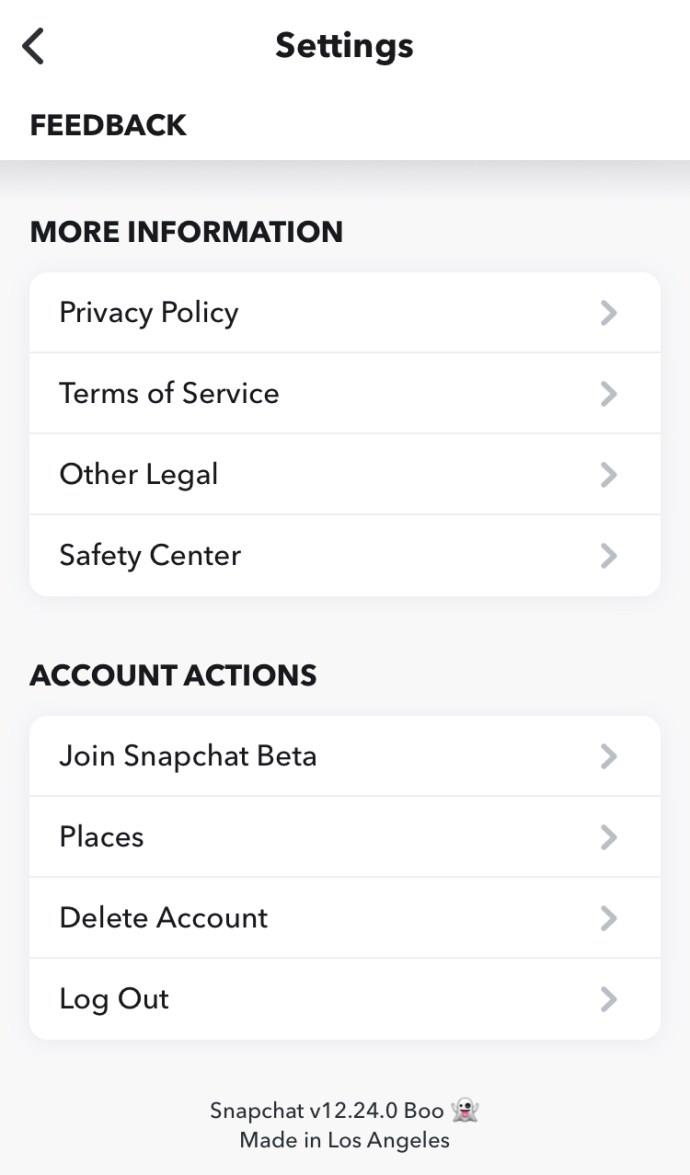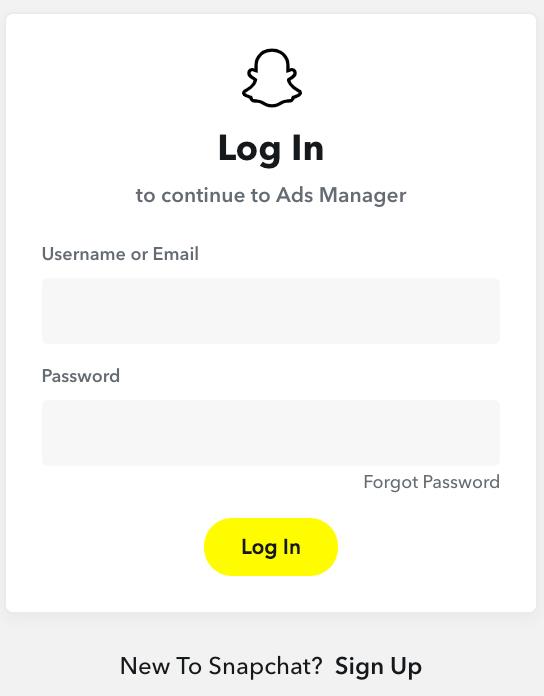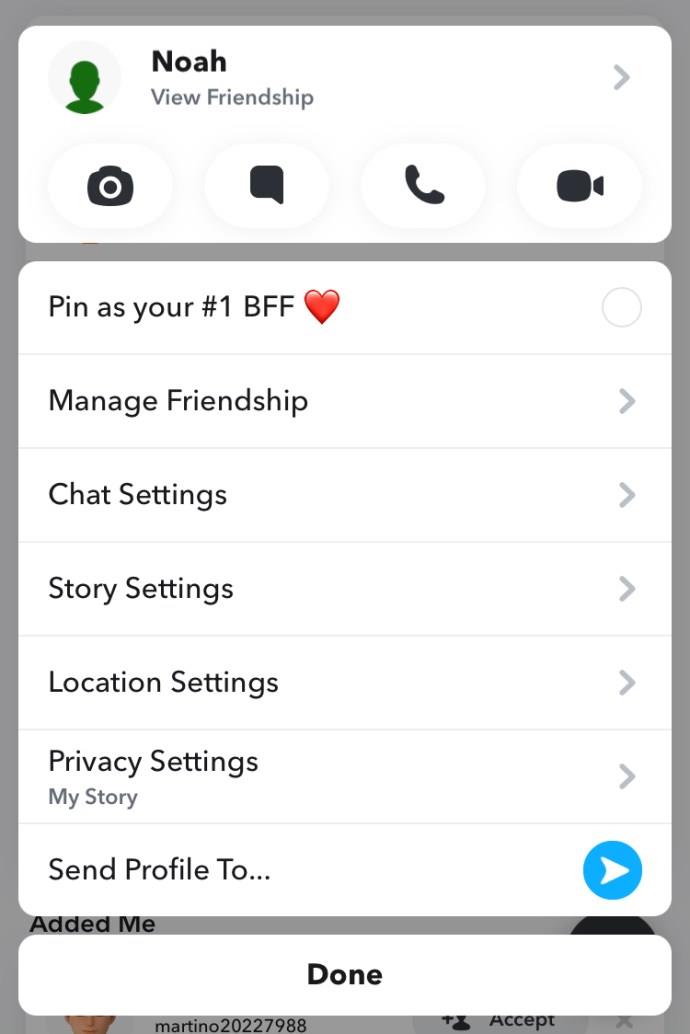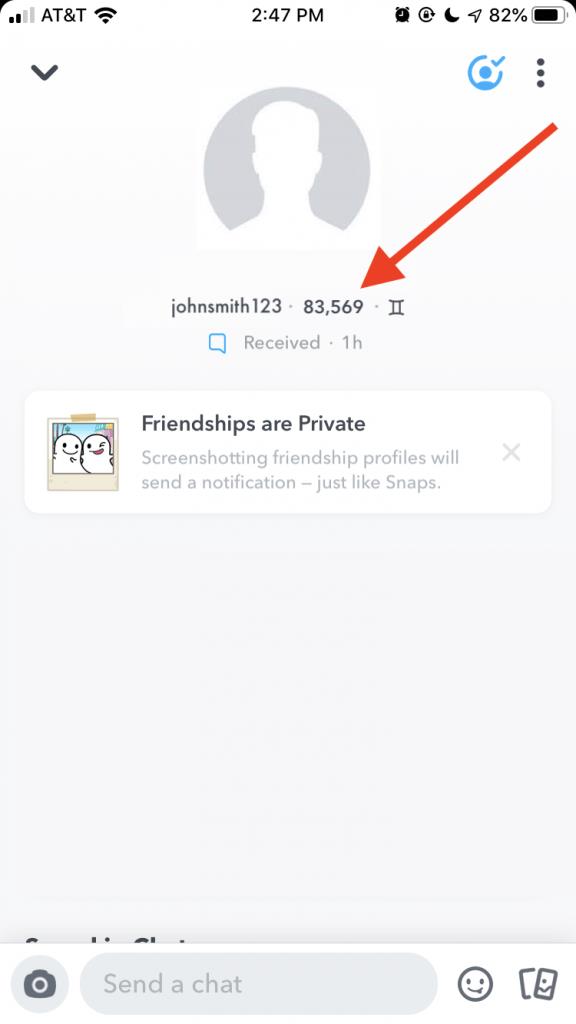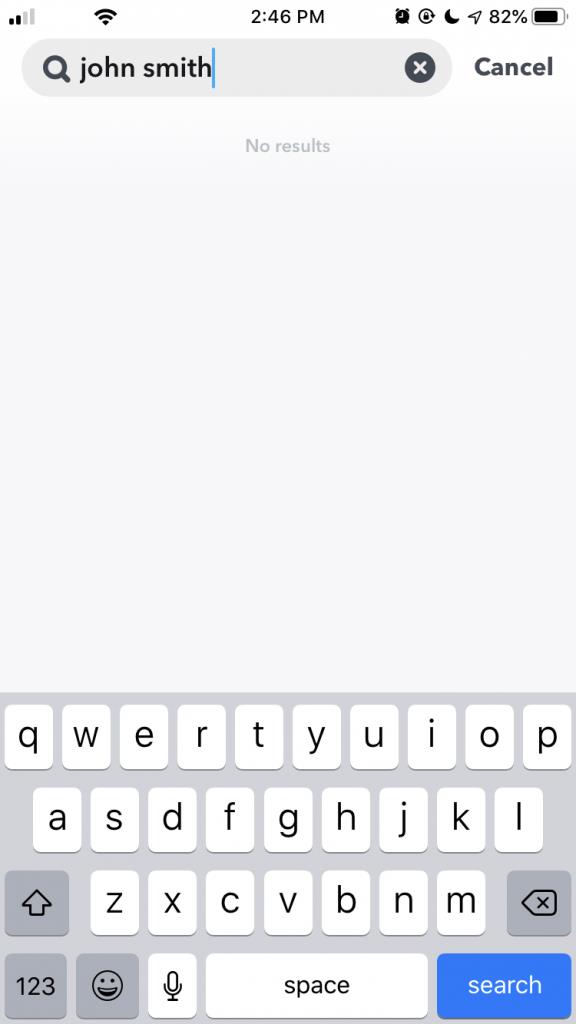Snapchat ist eine beliebte soziale Plattform, die es Benutzern ermöglicht, Videoclips öffentlich zu posten und Nachrichten direkt an andere Benutzer zu senden. Wenn jemand nicht auf Ihre Snaps oder Nachrichten antwortet, wurden Sie möglicherweise blockiert.

Soziale Medien sind ein launischer Ort. Menschen können untypisch und aus Gehässigkeit handeln, ohne wirklich über die Konsequenzen nachzudenken. Wenn Sie glauben, von einem Freund auf Snapchat blockiert worden zu sein, lesen Sie weiter, um zu erfahren, wie Sie dies selbst überprüfen können.

Finden Sie heraus, ob Sie blockiert wurden
Soziale Netzwerke sind nicht immer die besten Anbieter, wenn es darum geht, Sie darüber zu informieren, ob Sie blockiert wurden. Dies hat wahrscheinlich viele Gründe, wie zum Beispiel die Privatsphäre und Sicherheit der Benutzer. Es kann etwas verwirrend sein herauszufinden, ob Sie blockiert wurden oder nicht.
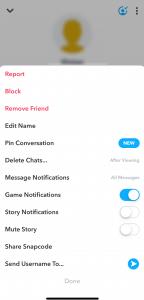
Ein gelöschtes Konto verhält sich ähnlich wie ein Konto, das Sie blockiert. Es gibt jedoch Möglichkeiten festzustellen, ob ein Konto geschlossen ist oder noch aktiv, aber für Sie nicht mehr sichtbar ist.
Überprüfen Sie Ihre Snapchat-Kontaktliste
Der einfachste Weg, herauszufinden, ob jemand Sie auf Snapchat blockiert hat, besteht darin, Ihre Kontaktliste zu überprüfen. Wenn sie in einer Minute da waren und in der nächsten weg, wurden Sie möglicherweise blockiert. Es ist auch möglich, dass Sie gerade als Kontakt entfernt wurden, daher eignet sich dies am besten als vorläufige Überprüfung. Folge diesen Schritten:
- Öffnen Sie Ihre Snapchat-App.
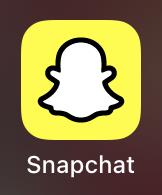
- Tippen Sie oben auf dem Bildschirm auf die Suchleiste.
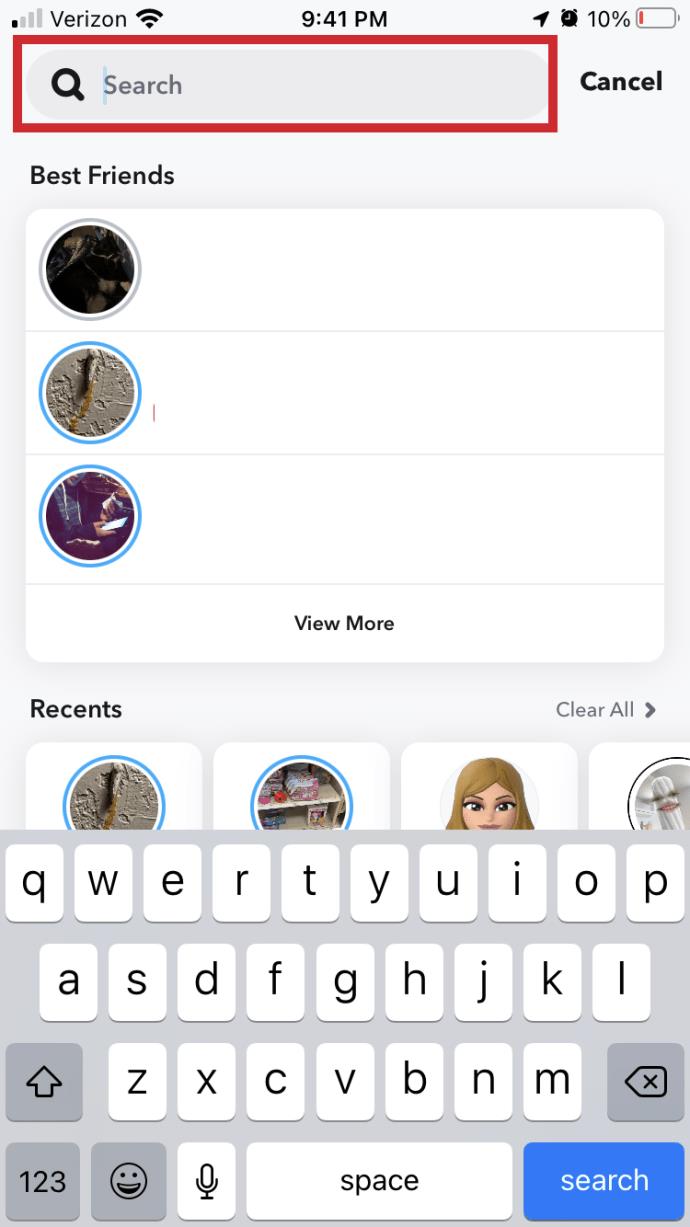
- Suchen Sie nach dem Freund, von dem Sie glauben, dass er Sie blockiert hat.

Wenn Sie sie sehen und erneut hinzufügen können, haben sie Sie möglicherweise entfernt, aber nicht blockiert. Wenn es sich um einen Freund handelt, fragen Sie ihn mithilfe einer anderen Form der Kommutierung danach. Wenn nicht, reduzieren Sie entweder Ihre Verluste oder versuchen Sie, sie erneut hinzuzufügen, und sehen Sie, was passiert.
Schicken Sie ihnen eine Nachricht
Wenn Sie bereits mit der Person gechattet haben, ist dieser Vorgang möglicherweise etwas einfacher. Wenn Sie noch Chats in Ihrer Liste haben, versuchen Sie erneut, ihnen eine Nachricht zu senden.
- Wenn Sie etwas wie „Fehler beim Senden Ihrer Nachricht – Tippen Sie, um es erneut zu versuchen“ sehen , könnte das bedeuten, dass Sie blockiert wurden.
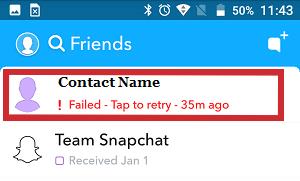
- Wenn Sie „Ausstehend“ und ein graues Symbol anstelle von Blau oder Rosa sehen, wurden Sie aus der Kontaktliste gelöscht, aber nicht blockiert
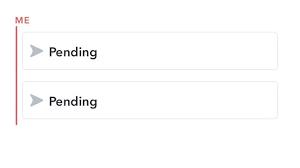
Verwenden Sie ein anderes Snapchat-Konto
Eine weitere einfache Möglichkeit, zu überprüfen, ob Sie jemand auf Snapchat (oder anderen sozialen Medien) blockiert hat, besteht darin, ein anderes Konto zu verwenden und zu prüfen, ob Sie die Person noch sehen können. Fragen Sie einen gemeinsamen Freund, ob er die betreffende Person sehen kann. Wenn sie die Person sehen können, Sie jedoch nicht, besteht die Möglichkeit, dass sie Sie tatsächlich blockiert hat. Wenn sie sie auch nicht sehen können, steckt wahrscheinlich mehr hinter der Geschichte.
Wenn Sie keine gemeinsamen Freunde haben, versuchen Sie es mit einem anderen eigenen Snapchat-Konto. Wenn Sie sie auf diesem Konto, aber nicht auf Ihrem Hauptkonto finden, haben sie höchstwahrscheinlich Ihr Hauptkonto gesperrt. Wechseln Sie das Konto, indem Sie die folgenden Schritte ausführen:
- Melden Sie sich von Ihrem Snapchat-Hauptkonto ab
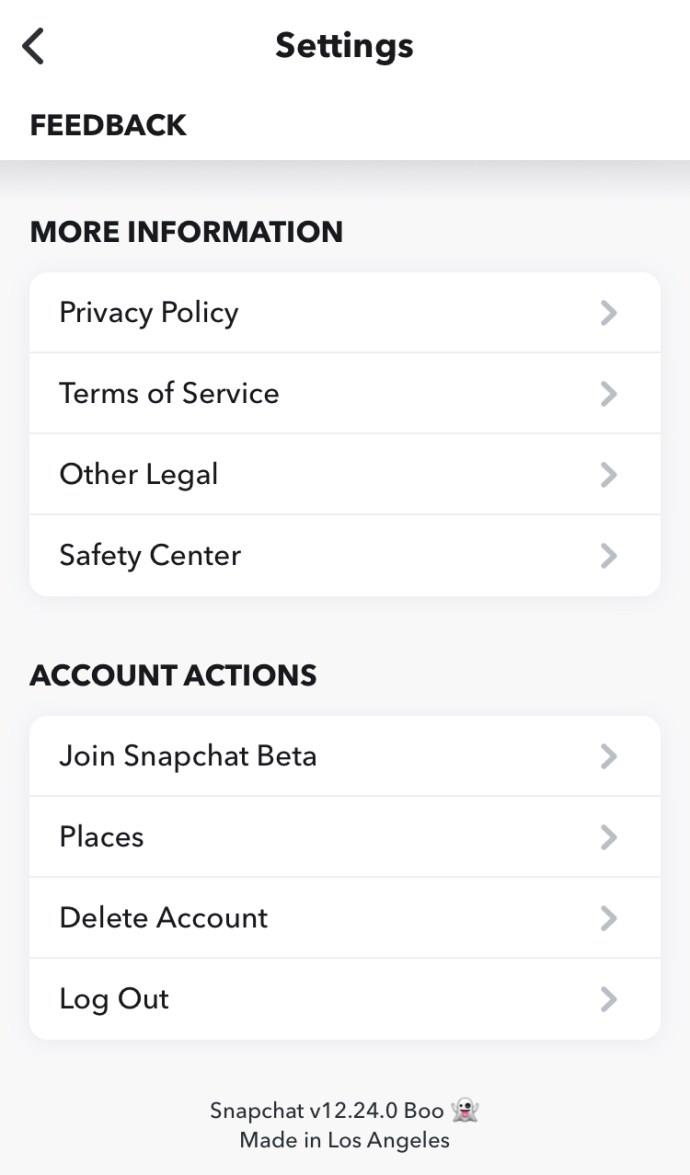
- Melden Sie sich bei Ihrem alternativen Snapchat-Konto an.
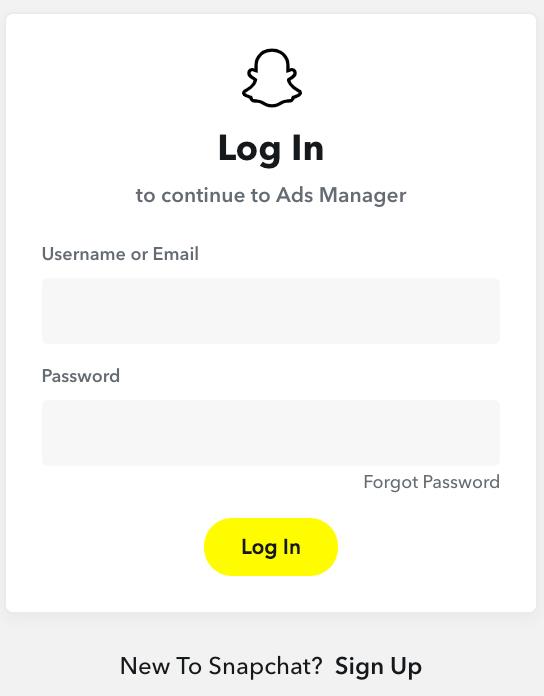
- Suchen Sie nach der Person, von der Sie glauben, dass sie Sie blockiert hat, und fügen Sie sie als Freund hinzu, wenn Sie sie finden.

Diese Technik könnte fehlschlagen, wenn die betreffende Person bereits von Ihrem zweiten Snapchat-Konto wusste. Um dies zu umgehen, können Sie ein neues Konto erstellen, mit dem Sie nur prüfen, ob Sie tatsächlich blockiert wurden. Wenn Sie jedoch jemand blockiert hat, ist das Erstellen eines zweiten Kontos, um zu versuchen, ihm trotzdem eine Nachricht zu senden, möglicherweise nicht die beste Lösung, um mit der Situation umzugehen.
Überprüfen Sie, ob Ihnen jemand auf Snapchat folgt
Herauszufinden, ob Ihnen jemand auf Snapchat gefolgt ist, ist viel aussagekräftiger und einfacher als der Versuch herauszufinden, ob Sie jemand blockiert hat oder nicht. Gefolgt zu werden ist eine positive Sache, daher möchten alle sozialen Netzwerke diese positive Feedbackschleife fördern. Deshalb ist es immer einfacher, positive Dinge (z. B. wer dir gefolgt ist) herauszufinden als negative (wer dich blockiert hat).
So finden Sie heraus, ob Ihnen eine Person auf Snapchat folgt:
- Suchen Sie in der App nach ihrem Namen.

- Wählen Sie den Benutzernamen aus und halten Sie ihn gedrückt, bis ein Menü angezeigt wird. Tippen Sie im Popup-Menü auf ihr Profilbild.
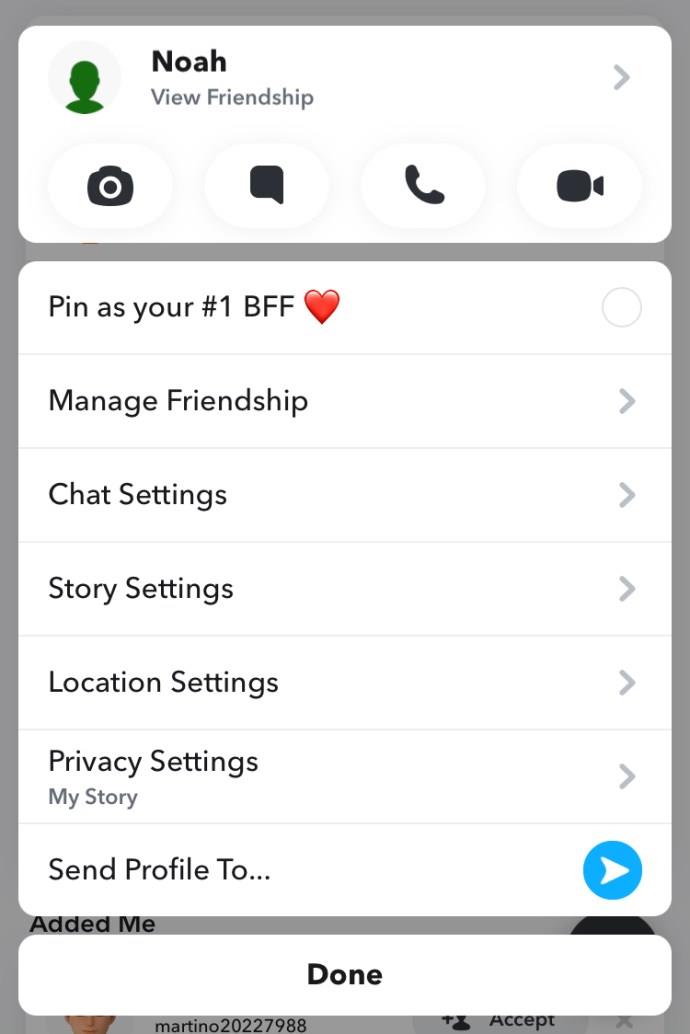
- Dadurch gelangen Sie zu deren Profilseite, wie unten dargestellt. Wenn dieser Benutzer Ihnen folgt, sehen Sie seinen Snapscore , wie durch den roten Pfeil angezeigt. Andernfalls können Sie nur ihren Benutzernamen sehen.
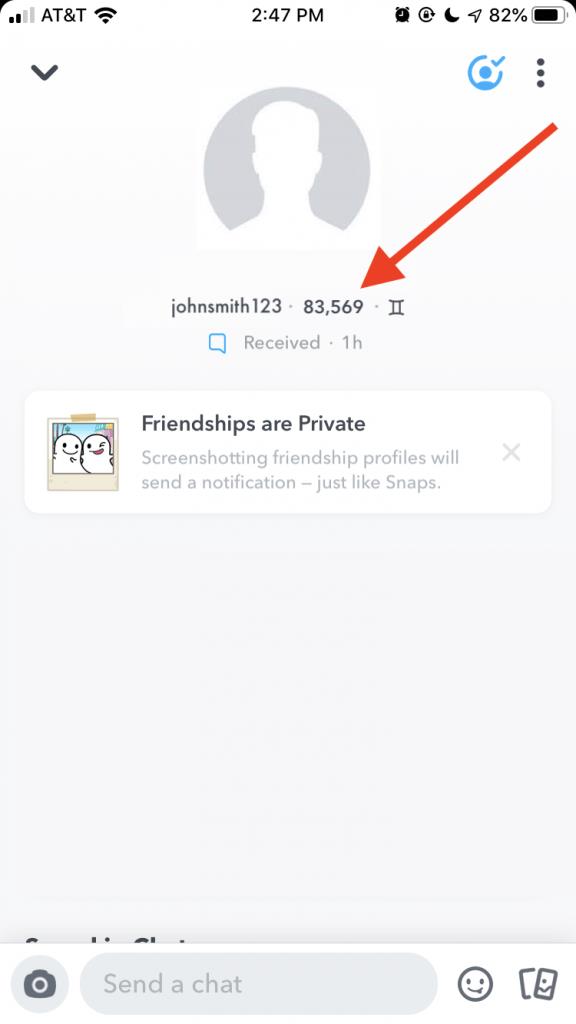
Es ist nicht unbedingt eine schlechte Sache, wenn Ihnen jemand nicht folgt; es könnte einfach bedeuten, dass sie es noch nicht geschafft haben. Möglicherweise nutzen sie das Netzwerk nicht so häufig wie Sie oder waren beschäftigt.
Häufig gestellte Fragen
Sagt Ihnen Snapchat, ob Sie blockiert wurden?
Nein. Sie erhalten keine Benachrichtigung, wenn Sie blockiert wurden. Daher müssen Sie die oben aufgeführten Vorschläge prüfen, um zu einer Schlussfolgerung zu gelangen. Wenn Sie nach einem Konflikt keine Informationen zu dem Profil sehen, an dem Sie interessiert sind, wurden Sie wahrscheinlich blockiert.
Kann ich jemanden auf Snapchat blockieren, der mich bereits blockiert hat?
Nein. Sie können ihr Profil nicht sehen, sodass Ihnen die Option u0022Blocku0022 in ihrem Profil nicht zur Verfügung steht. Wenn Sie nicht möchten, dass die andere Person die Möglichkeit hat, Sie zu entsperren, müssen Sie ihr Profil regelmäßig überprüfen und dies tun, wenn es erneut angezeigt wird. Glücklicherweise benachrichtigt Snapchat Sie, wenn ein anderer Benutzer Sie wieder hinzufügt. Wenn die Person, die Sie blockiert hat, ihre Meinung ändert, sehen Sie die Benachrichtigung und können sie dann selbst blockieren.
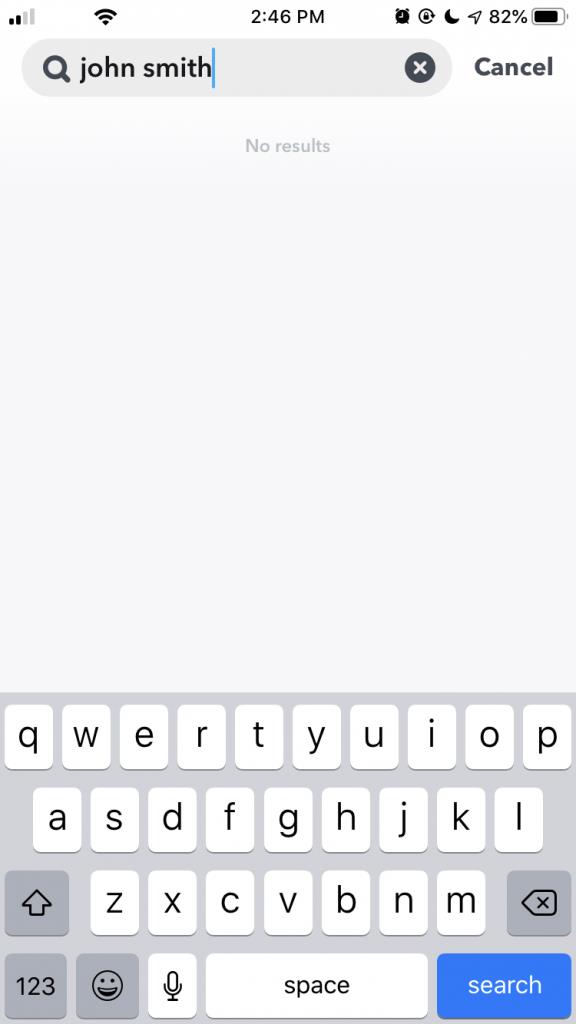
Kann ich jemanden melden, der mich blockiert hat?
Sie können die Snapchat-Support- Website besuchen und einen Bericht gegen einen anderen Benutzer einreichen. Sie benötigen einige Informationen, daher ist es eine gute Idee, Screenshots anzufertigen (auch wenn eine Warnung angezeigt wird), wenn Sie einen Bericht einreichen möchten.
Ich habe mit jemandem gesprochen und jetzt ist sein Profil verschwunden. Was passiert ist?
Wenn Sie jemanden auf Snapchat kennengelernt und tolle Gespräche mit ihm geführt haben und dieser aus dem Nichts verschwunden ist, ist es wahrscheinlich, dass Snapchat das Profil entfernt hat. Ob wegen eines Verstoßes gegen die Nutzungsbedingungen oder weil es sich tatsächlich um ein Spam-Konto handelte, Snapchat wird verdächtige Konten entfernen. Dies bedeutet nicht, dass die Person Sie blockiert hat (insbesondere, wenn die Gespräche, die Sie geführt haben, angenehm waren), auch wenn die App sich möglicherweise so verhält, als wären Sie blockiert worden.

Zusammenfassung
Auch wenn es frustrierend sein kann, blockiert zu werden, ist es nicht das Ende der Welt. Versuchen Sie, sich außerhalb der sozialen Medien mit der Person in Verbindung zu setzen, wenn Sie echte Fragen zum Status Ihrer Freundschaft haben. Wenn sie nicht auf Ihre SMS antworten, hilft Ihnen dieser Artikel bei der Beantwortung der Frage, ob sie Sie blockiert haben oder nicht.
Haben Sie Tipps, Tricks oder Fragen, um herauszufinden, ob Sie auf Snapchat blockiert wurden oder nicht? Lass es uns unten in den Kommentaren wissen.